1.使用instsrv.exe和srvany.exe
当你获取到srvany后并决定将某程序作为服务启动后,请先将srvany安装为系统服务,具体的安装方法有很多,这里使用instsrv,语法如下:
安装 instsrv ServiceName C:WindowsSystem32srvany.exe
卸载 instsrv ServiceName remove
(ServiceName 即你自己定义的服务名称,可以是要作为系统服务启动的应用程序的名称。)
安装完毕后,我们需要对srvany.exe进行配置,以便于能够加载我们指定的程序,配置的方法是,开始 - 运行 - regedit,打开注册表,定位到下面的路径。HKEY_LOCAL_MACHINESYSTEMCurrentControlSetServicesServiceName
如果该服务名下没有Parameters项目,则对服务名称项目右击新建项,名称为Parameters,然后定位到Parameters项,新建以下几个字符串值。
名称 Application 值为你要作为服务运行的程序地址。
名称 AppDirectory 值为你要作为服务运行的程序所在文件夹路径。
名称 AppParameters 值为你要作为服务运行的程序启动所需要的参数。
比如这里是个配置实例,我们这里配置的服务名称是NGINX,其余是nginx的安装配置情况。
2.NSSM(the Non-Sucking Service Manager)
使用方法
- 下载http://nssm.cc/release/nssm-2.24.zip然后解压到本地磁盘,例如: d: ssm
- 打开命令行然后cd到d: ssm
- nssm install 服务名称,弹出
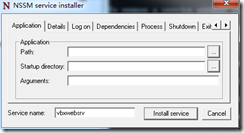 ,选择exe文件路径
,选择exe文件路径 - nssm status 服务名称 检查服务状态
- nssm remove 服务名称 移除服务
- nssm start/stop/restart